通过HomeAssistant来WEB控制斐讯DC1
1、首先安装HomeAssistant,我安装的是最新的python 3.7+HomeAssistant,有代理的最好开代理安装,使用国外代理模式:
https://www.hachina.io/docs/353.html
1)下载安装python:
https://www.python.org/downloads/

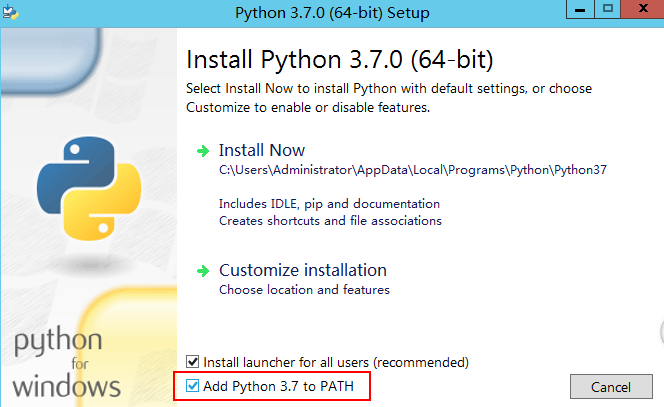
2)安装HomeAssistant,打开windows命令行,输入pip3 install homeassistant

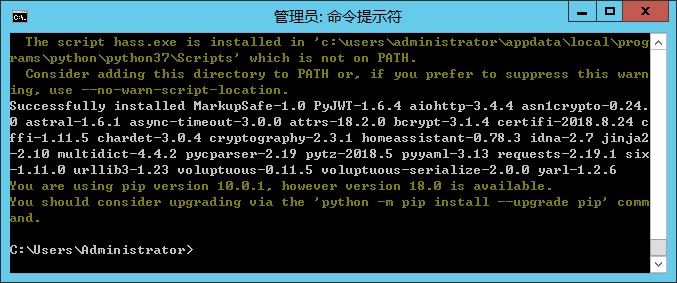
3)启动HomeAssistant,输入hass --open-ui,首次启动需要初始化配置文件,也会自动下载一些所需的文件,会需要一些时间。有时因网络质量问题还会出现文件下载失败情况,导致启动过程受阻。此时按键CTRL+BREAK可以停止,再重新执行启动命令。
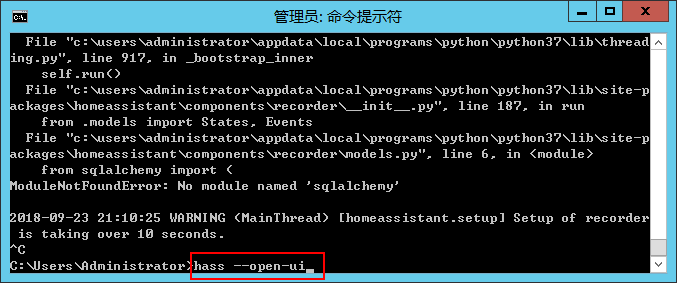
启动成功后,会自动打开HomeAssistant网页:

输入用户名和密码,创建一个用户,然后登陆
2、CTRL+BREAK退出HomeAssistant,下载下面的压缩包,解压至C:\Users\xxx\AppData\Roaming\.homeassistant,xxx是你计算机的用户名
WEB控制DC1插件
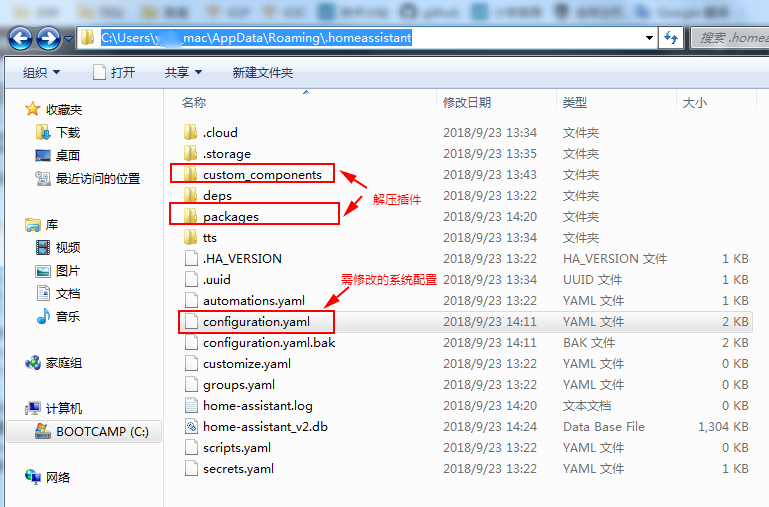
3、修改C:\Users\xxx\AppData\Roaming\.homeassistant\packages\phicomm_token.yaml,改为你自己的斐讯登录账号
phicommAccount : !secret phicomm_account
phicommPassowrd: !secret phicomm_password
比如改为:
phicommAccount : 13812345679
phicommPassowrd: mypassword
4、修改C:\Users\xxx\AppData\Roaming\.homeassistant\packages\phicomm_dc1.yaml,改为你自己DC1的MAC地址:
mac: !secret phicomm_DC1_Mac
比如改为:
mac: AA:BB:CC:DD:EE:FF
5、修改C:\Users\xxx\AppData\Roaming\.homeassistant\configuration.yaml文件,增加两行
homeassistant:
packages: !include_dir_named packages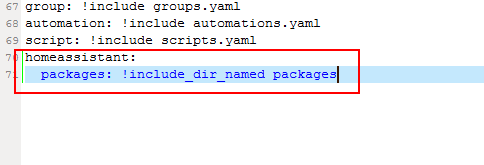
6、重新启动HomeAssistant
cmd命令行运行
hass --open-ui
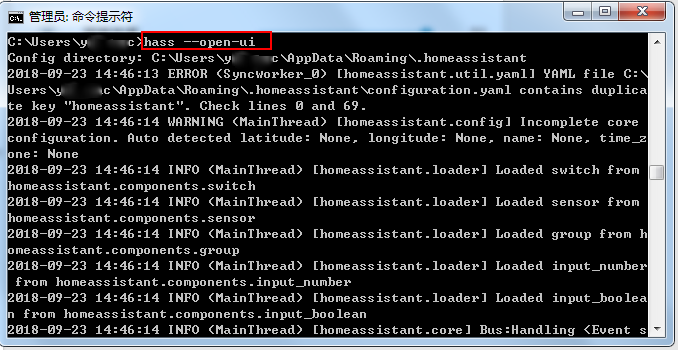
执行成功后,会自动打开网页:

打开“开关3”,可以看到功率上升了:
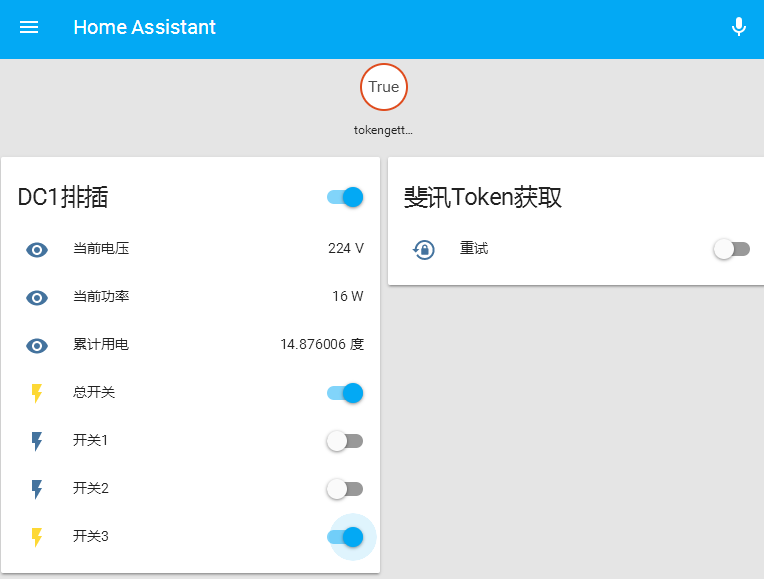
插件脚本来源于:
120
注:这种方法还是要依赖斐讯的服务器,如果服务器完蛋,只能用上一篇M1文章中的方法,重定向到新的服务器







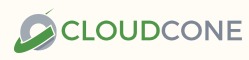
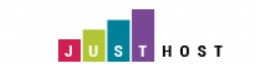
评论:1